در آموزش قبلی به نحوه ورود به پنل کاربری یا همان میز کار آموزشی پرداخته شد. در این مرحله به نحوه ورود صحیح اطلاعات فراگیر پرداخته خواهد شد.
برای مشاهده آموزش ورود به پنل کاربری اینجا کلیک کنید.
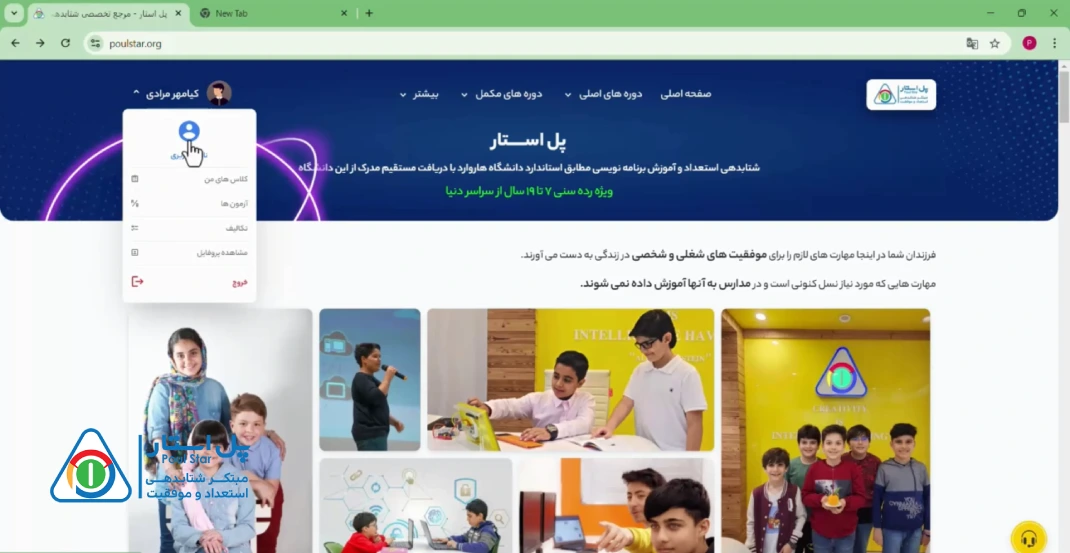
همانند تصویر در بالای صفحه سمت چپ روی نام خود کلیک کرده و با انتخاب گزینه ی ناحیه ی کاربری وارد صفحه پنل خود خواهید شد.
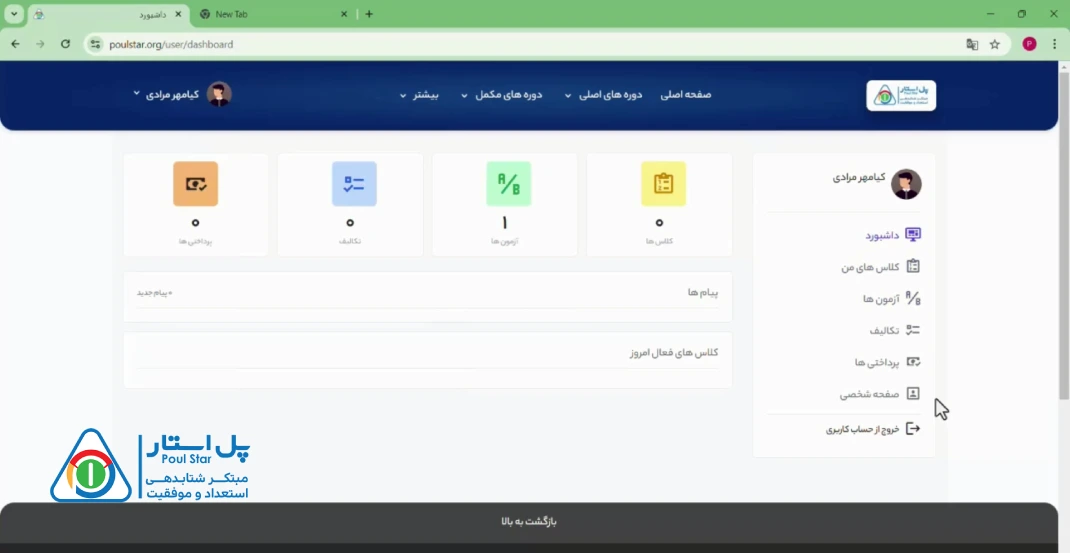
در پنل کاربری گزینه های مختلفی شامل کلاس های من ، آزمون ها، تکالیف، پرداختی ها و صفحه شخصی را مشاهده میکنید. برای تکمیل اطلاعات کاربری خود، بر روی گزینهی صفحه شخصی کلیک کنید.
بخش اطلاعات کاربری از این رو مهم است که در درج مدارک و کلیه سوابق فراگیر تاثیر گذار خواهد بود. توصیه میشود تمامی فیلد ها به دقت تکمیل گردد.
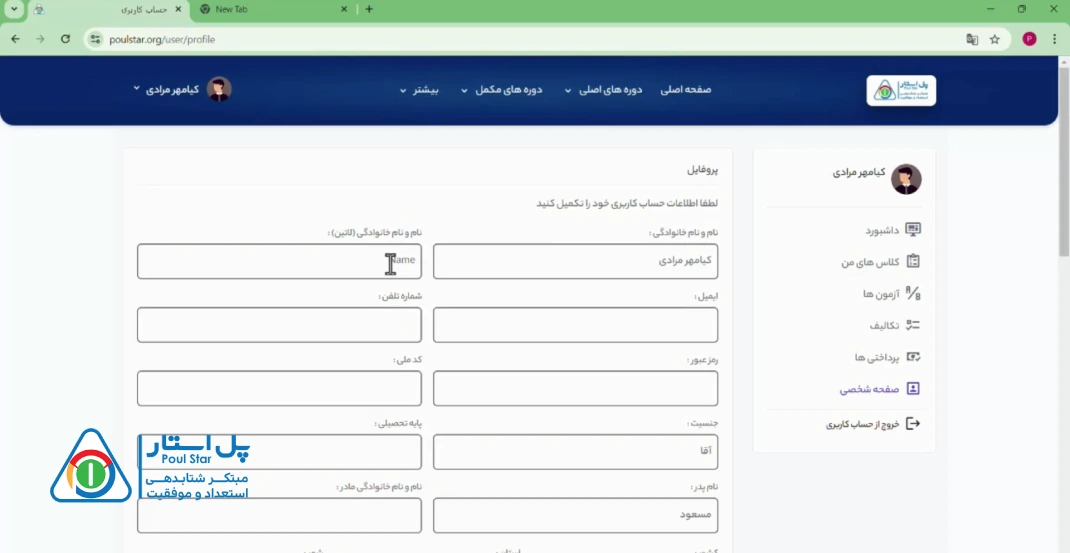
در این صفحه تمامی فیلد ها را با اطلاعات فراگیر تکمیل کنید.
تغییر شماره تلفن توسط فراگیران وجود ندارد. جهت تغییر شماره تماس ثبت شده در پنل، با پشتیبان خود در ارتباط باشید تا کارشناسان ما در اسرع وقت تغییرات لازم را ثبت کنند.
در این قسمت میتوانید رمز عبور خود را تغییر دهید.
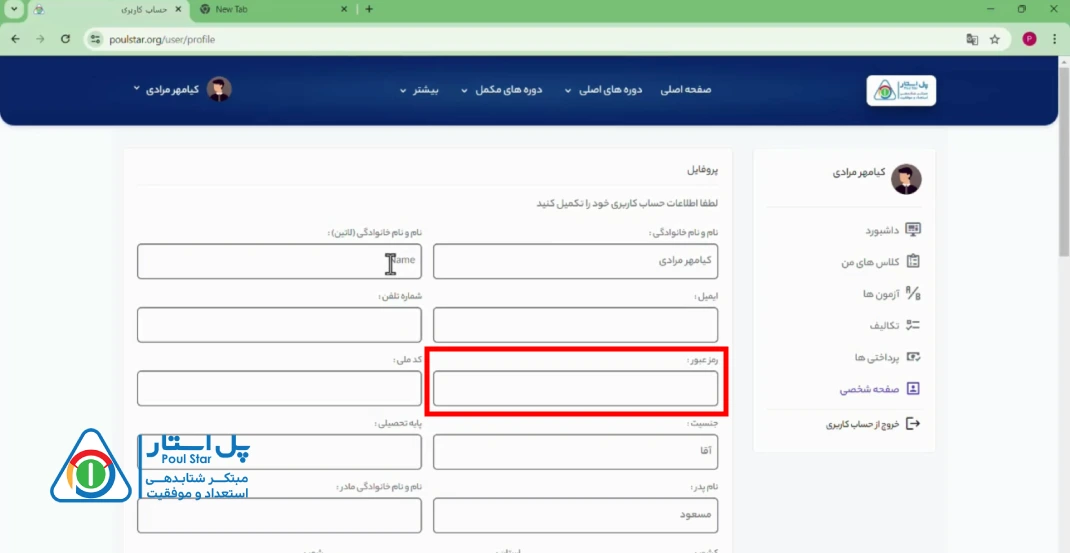
برای داشتن رمزی قوی میتوانید از حروف بزرگ و کوچک انگلیسی و همچنین اعداد و علامت هایی همانند * # @ و … استفاده کنید.
دقت کنید که رمز کاربری به نوشتن حروف کوچک و بزرگ حساس است. پس، از نوشتن صحیح رمز عبور خود اطمینان حاصل کنید.
در آخرین فیلد اطلاعات شخصی، توضیحات فردی قرار دارد.
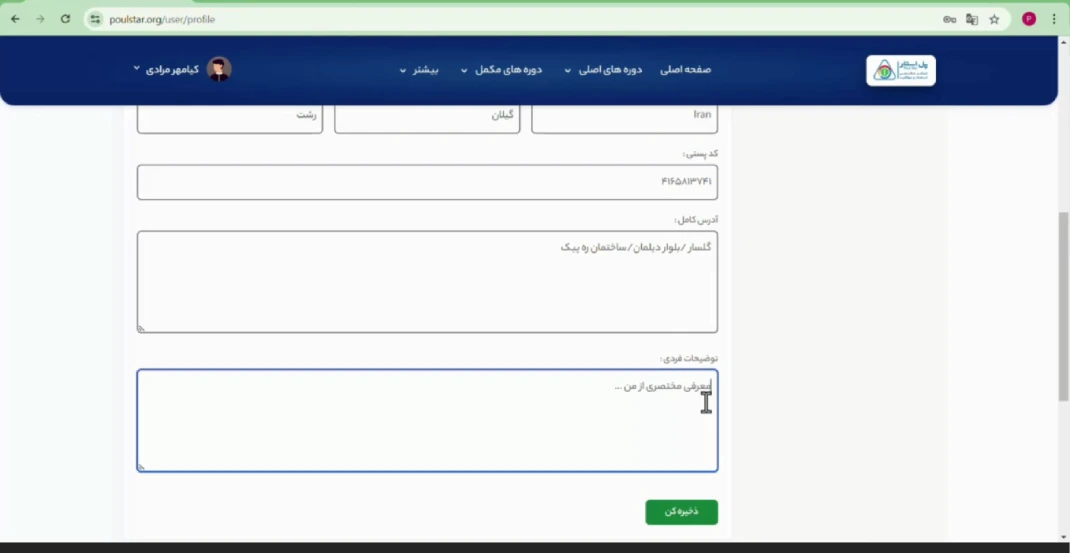
در این قسمت اطلاعاتی کوتاه از فراگیر وارد کنید. به طور مثال شغلی که در آینده در نظر دارید. مهارت های ورزشی، هنری و سطح زبان و هدف خود را وارد کنید. همچنین وارد کردن اطلاعاتی از قبیل علایق و سلیقه ها و هر اطلاعات فردی که کمک میکند تا فراگیر را بهتر بشناسیم وارد نمایید.
در انتها دکمه ذخیره کن را بزنید.
در تمامی مراحل پشتیبان شما در کنار شماست. در صورت نیاز به راهنمایی و پرسش در قسمت های مختلف با پشتیبان خود در ارتباط باشید.